如何关闭电脑的开机启动项?
作者:佚名 来源:未知 时间:2024-11-15
怎样关闭开机启动项
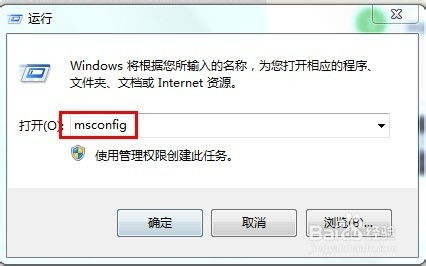
在使用电脑的过程中,我们经常会遇到开机启动项过多的问题,这不仅会导致开机速度变慢,还会占用系统资源,影响电脑的整体性能。因此,关闭不必要的开机启动项是一个优化电脑性能、提升开机速度的重要步骤。本文将详细介绍在不同操作系统下如何关闭开机启动项的方法,帮助大家轻松管理电脑的启动程序。
Windows系统
方法一:使用任务管理器关闭开机启动项
1. 打开任务管理器
右键点击任务栏(即桌面最下方的长条),选择“任务管理器”。
或者按下键盘上的`Ctrl+Shift+Esc`组合键直接打开任务管理器。
2. 进入启动选项卡
在任务管理器窗口中,点击上方的“启动”选项卡。
此时,你会看到一个列表,列出了所有设置为开机启动的程序和服务。
3. 禁用启动项
仔细查看列表中的每一项,找出那些你不需要开机时自动运行的程序。
选中不需要的启动项,右键点击它,然后选择“禁用”。
如果你想稍后再次启用某个被禁用的启动项,只需右键点击它并选择“启用”即可。
方法二:使用系统配置工具关闭开机启动项
1. 打开系统配置工具
在搜索框(位于任务栏的左下角)中输入`msconfig`,然后按下回车键。
系统会弹出一个提示框,询问你是否希望允许此应用对设备进行更改,点击“是”。
2. 切换到启动选项卡
在弹出的系统配置窗口中,点击上方的“启动”选项卡。
你会看到一个类似任务管理器中启动选项卡的列表,列出了所有开机启动项。
3. 取消勾选不需要的启动项
仔细查看列表中的每一项,取消勾选那些你不希望开机时自动运行的程序。
如果不确定某个程序是否可以禁用,建议先上网查询一下该程序的功能,以免误禁用导致系统或软件出现问题。
4. 应用并重启
完成勾选后,点击窗口下方的“应用”按钮,然后点击“确定”。
系统会提示你需要重启计算机才能使更改生效,点击“重新启动”即可。
方法三:使用第三方软件关闭开机启动项
除了以上两种系统自带的方法外,你还可以使用第三方软件来管理开机启动项。这些软件通常提供了更直观、更强大的启动项管理功能,如一键优化、启动项评分等。常见的第三方软件有360安全卫士、腾讯电脑管家、CCleaner等。
以360安全卫士为例,其使用方法如下:
1. 打开360安全卫士
在桌面上找到360安全卫士的图标,双击打开它。
2. 进入优化加速功能
在360安全卫士的主界面中,点击左侧的“优化加速”图标。
3. 管理启动项
在优化加速界面中,点击上方的“启动项”选项卡。
你会看到一个详细的启动项列表,列出了所有开机时会自动运行的程序和服务。
4. 禁止不需要的启动项
仔细查看列表中的每一项,选中那些你不希望开机时自动运行的程序,然后点击右侧的“禁止启动”按钮。
如果你想稍后再次允许某个被禁止的启动项,只需在列表中找到它,然后点击右侧的“恢复启动”按钮即可。
macOS系统
对于使用macOS系统的用户来说,关闭开机启动项同样是一个提升电脑性能的重要步骤。以下是macOS系统中关闭开机启动项的几种方法:
方法一:使用系统偏好设置关闭登录项
1. 打开系统偏好设置
点击屏幕左上角的苹果图标,选择“系统偏好设置”。
2. 进入用户与群组
在系统偏好设置窗口中,找到并点击“用户与群组”图标。
3. 切换到登录项选项卡
在用户与群组窗口中,点击上方的“登录项”选项卡。
你会看到一个列表,列出了所有设置为登录时自动运行的程序。
4. 移除不需要的登录项
选中列表中的某个不需要的登录项,然后点击下方的“-”号按钮将其移除。
如果你想稍后再次添加某个被移除的登录项,只需将其应用程序的快捷方式拖动到登录项列表中即可。
方法二:使用终端命令关闭开机启动项
对于熟悉终端命令的用户来说,可以通过输入特定的命令来关闭开机启动项。以下是使用终端命令关闭开机启动项的一般步骤:
1. 打开终端
在应用程序文件夹的“实用工具”子文件夹中找到并打开“终端”。
2. 输入命令
输入以下命令来列出所有登录项:
```bash
launchctl list | grep -E 'login|startup'
```
找到你想要禁用的登录项的名称(通常是一串包含应用程序名称和版本的字符串)。
3. 禁用登录项
输入以下命令来禁用某个登录项(将`com.example.app`替换为你想要禁用的登录项的名称):
```bash
sudo launchctl unload -w /Library/LaunchAgents/com.example.app.plist
```
或者如果登录项位于`/System/Library/LaunchAgents`或`/System/Library/LaunchDaemons`目录下,则需要使用`launchctl disable`命令(注意:这需要管理员权限,并且可能会影响到系统的正常运行,因此请谨慎操作):
```bash
sudo launchctl disable user/GUID/com.example.app
```
其中`GUID`是你的用户ID,可以通过`id -u`命令获取。
4. 验证结果
重启你的Mac以验证登录项是否已经被成功禁用。
需要注意的是,使用终端命令来管理登录项需要一定的技术知识和风险意识,如果不确定某个命令的作用,建议先上网查询或咨询专业人士。
总结
关闭不必要的开机启动项是优化电脑性能、提升开机速度的重要步骤。无论是在Windows系统还是macOS系统中,都可以通过系统自带的功能或第三方软件来管理开机启动项。选择适合自己的方法进行操作,可以让你的电脑更加流畅、高效地运行。希望本文对你有所帮助!
- 上一篇: 掌握技巧:轻松在新浪微博上发送私信
- 下一篇: 在家里怎样自制冰激凌?






























